Impostazione di un modello macchina in Machine Builder
Se ad una definizione macchina è stato collegato un modello macchina, è possibile assegnare i componenti e definire i punti di collegamento, garantendo che il modello macchina rifletta accuratamente la configurazione fisica della macchina CNC. Assicurarsi innanzitutto di aver regolato le direzioni dell'asse in modo che il modello macchina corrisponda alla configurazione fisica della macchina CNC.
Aprire il modello macchina in Machine Builder:
Nella barra degli strumenti dell'area di lavoro Produzione, in qualsiasi scheda, fare clic su Gestisci > Libreria macchine
 .
.Nella Libreria macchine, passare ad una delle sottocartelle Macchine personali e selezionare la definizione macchina.
Suggerimento: Verificare che la definizione macchina presenti un modello macchina collegato, ad indicare che è pronta per la simulazione macchina.
Nella barra degli strumenti, fare clic su
 per aprire il modello macchina della definizione macchina nell'ambiente contestuale Machine Builder.
per aprire il modello macchina della definizione macchina nell'ambiente contestuale Machine Builder.
Nella barra degli strumenti dell'ambiente contestuale Machine Builder, fare clic su Imposta modello macchina
 .
.Nel gruppo Punto di associazione della finestra di dialogo Imposta modello macchina, assicurarsi che l'opzione Seleziona sia attiva per Utensile, quindi, nell'area grafica, fare clic sul relativo punto di localizzazione.
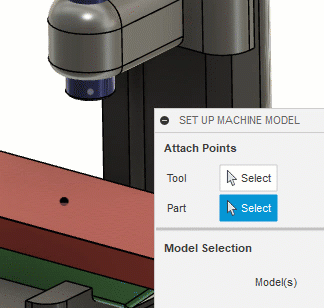
Per Parte, assicurarsi che Seleziona sia attivo, quindi, nell'area grafica, fare clic sul punto di localizzazione per la parte, la morsa o lo staffaggio.
Nel gruppo Selezione modello, per Statico, assicurarsi che Seleziona sia attivo, quindi, nell'area grafica, selezionare i componenti che rappresentano la base non mobile della macchina.
Questo è il componente cui saranno collegati tutti gli altri componenti.
Per Testa, assicurarsi che Seleziona sia attivo, quindi, nell'area grafica, selezionare i componenti che rappresentano l'asse.
Per Tavola, verificare che Seleziona sia attivo, quindi, nell'area grafica, selezionare i componenti che rappresentano l'asse.
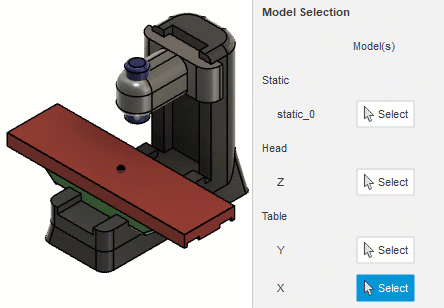
All'interno di Machine Builder, è ora possibile verificare il movimento della macchina CNC eseguendo la riduzione degli assi per far sì che la simulazione funzioni in modo realistico.